
विषय
एक बांधने वाला उपकरण दस्तावेजों को स्टोर करने के लिए उपयोग किया जाता है, जिससे उपयोगकर्ता किसी भी समय दस्तावेजों को डालने और पुनर्प्राप्त करने के लचीलेपन के साथ जानकारी को व्यवस्थित कर सकता है। बाइंडरों के लिए साइड लेबल का उपयोग बाइंडरों की सामग्री की पहचान करने के लिए किया जाता है और यह सिस्टम का एक अनिवार्य हिस्सा है।
दिशाओं
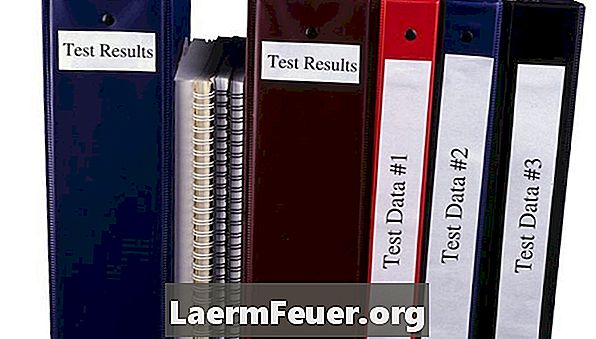
-
अपना वर्ड प्रोसेसिंग प्रोग्राम खोलें और एक नया दस्तावेज़ बनाएं।
-
निम्नलिखित मापदंडों के साथ अपने नए दस्तावेज़ में एक तालिका सम्मिलित करें: कोई पसंदीदा चौड़ाई, 2,55 सेमी मार्जिन इंडेंट, बाईं ओर संरेखित, कोई बॉक्स पाठ और पंक्ति की ऊँचाई बिल्कुल बाइंडर चौड़ाई, स्तंभ के लिए 23 सेमी की पसंदीदा चौड़ाई और सेल, और कोई सीमा या छायांकन नहीं।
-
कर्सर दिखाई देने तक मोबाइल यूनिट पर क्लिक करें और फिर लेबल के लिए टेक्स्ट टाइप करें।
-
पाठ का चयन करें और आकार, रंग, शैली और वजन सहित अपने फ़ॉन्ट और फ़ॉन्ट विकल्प चुनें। एक ऐसा फॉन्ट चुनें जो पढ़ने में सरल हो और देखने में बड़ा हो, लेकिन इतना छोटा हो कि बड़े लेबल को एक लाइन पर फिट कर सकें। फ़ॉन्ट एकरूपता अलमारियों पर बाँधने के लिए क्लीनर है और जो कुछ आप चाहते हैं उसे ढूंढना आसान बनाता है।
-
"प्रिंट पूर्वावलोकन" में दस्तावेज़ का पूर्वावलोकन करें और देखें कि क्या आप अपने बाइंडर लेबल की उपस्थिति से संतुष्ट हैं। दस्तावेज़ प्रिंट करें।
-
पृष्ठ को मोड़ो, अपने बाइंडर के किनारे स्लाइड करने के लिए उपयुक्त चौड़ाई तक लंबवत शब्दों के साथ।
-
अपने बाइंडर के किनारे पर लेबल को स्लाइड करें।
-
दस्तावेज़ को टेम्पलेट के रूप में सहेजें और इसे बंद करें।
कैसे करें?
युक्तियाँ
- वर्ड प्रोसेसिंग प्रोग्राम और लेबल के लिए पेज बाइंडर्स के विभिन्न आकारों के लिए कस्टम लेबल टेम्प्लेट डाउनलोड करें।